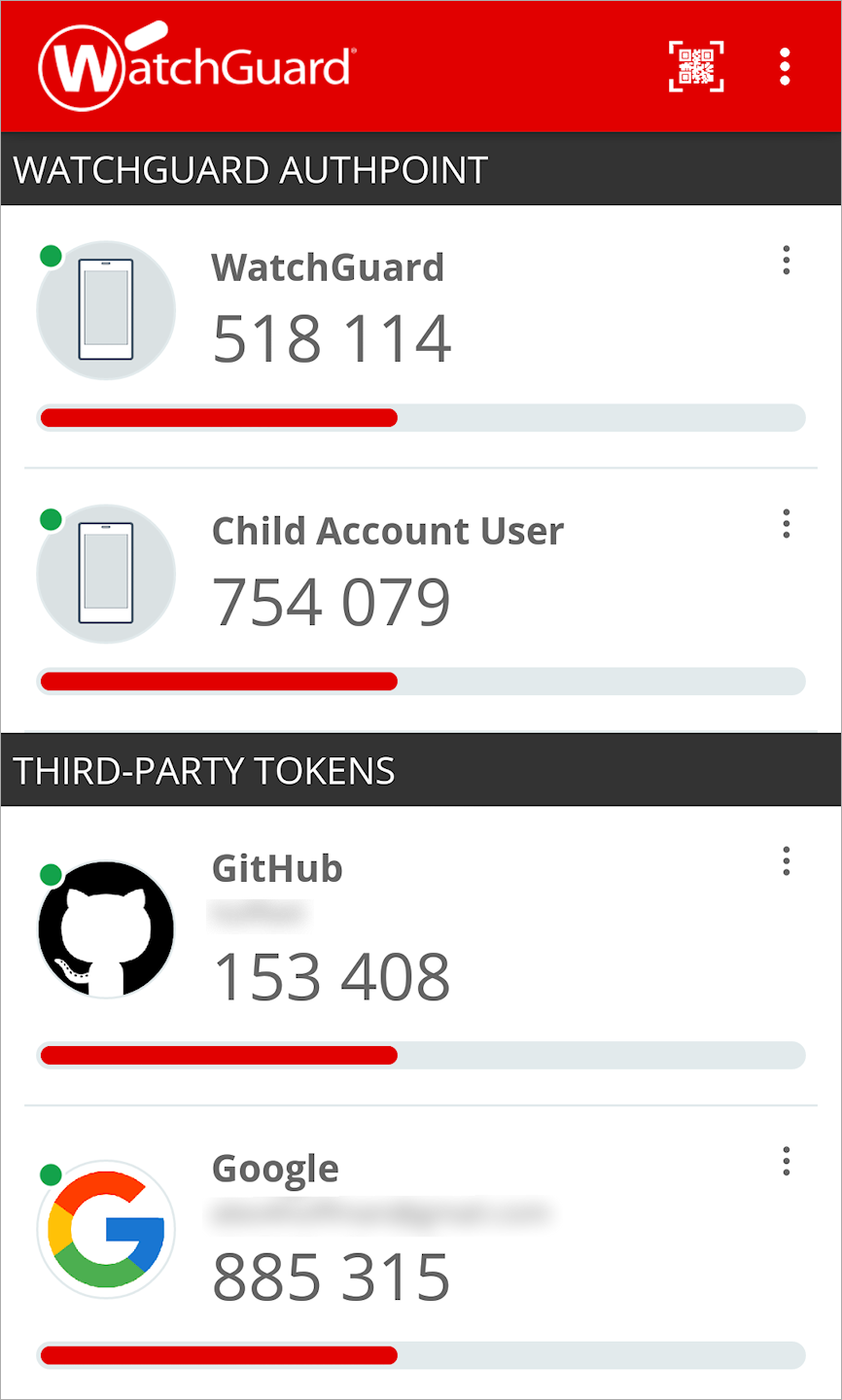Die AuthPoint Mobile App dient nicht nur Ihren WatchGuard-Token. Sie können auch Drittanbieter-Software-Token, wie Google Authenticator, nutzen, um sich für persönliche Dienste und Anwendungen zu authentifizieren. Dadurch können Sie all Ihre Token an einem Ort aufbewahren, damit diese leichter zu nutzen und zu verwalten sind.
Sie müssen hierzu nur den QR-Codeleser in der AuthPoint Mobile App nutzen, um einen Software-Token zu aktivieren, wenn Sie eine Zweifaktoren- oder Multi-Faktor-Authentifizierung mit einem Drittanbieterdienst einrichten.
Da Drittanbieter-Software-Token nur für die Authentifizierung von persönlichen Anwendungen und Diensten genutzt werden, sind diese nicht mit Ihrem AuthPoint-Benutzerkonto verknüpft. Alle Drittanbieter-Software-Token, die Sie in der AuthPoint App aktivieren, sind separat von Ihren WatchGuard-Token und in AuthPoint definierte Authentifizierungseinstellungen haben keinerlei Einfluss auf diese Token.
Sie können Ihre Drittanbieter-Token weiter zur Authentifizierung nutzen, selbst wenn Ihr AuthPoint-Benutzerkonto blockiert ist.
Drittanbieter-Token zur AuthPoint Mobile App hinzufügen
Um ein Drittanbieter-Software-Token zur AuthPoint App hinzuzufügen, befolgen Sie die Schritte zur Einrichtung einer Zweifaktoren- oder Multi-Faktor-Authentifizierung mit einem Drittanbieter wie gehabt. Wenn Sie zum Aktivierungsschritt kommen oder aufgefordert werden, einen QR-Code zu scannen, benutzen Sie einfach den QR-Codeleser in der AuthPoint mobile app, um den Drittanbieter-Software-Token zu aktivieren.
Um beispielsweise ein Google Authenticator-Token zur AuthPoint App hinzuzufügen, schalten Sie die zweistufige Verifizierung Ihres Google-Kontos ein und führen die Einrichtung auf die übliche Weise durch, bis Sie aufgefordert werden, Authenticator einzurichten. Wenn Sie an diesem Schritt angekommen sind, nutzen Sie den QR-Codeleser in der AuthPoint mobile app, um den QR-Code zu scannen und einen Google Authenticator Token in der AuthPoint mobile app zu aktivieren.
Nachdem Sie einen Drittanbieter-Software-Token aktiviert haben, wird er mit all Ihren anderen Token in der AuthPoint App im Abschnitt Drittanbieter-Token angezeigt. Standardmäßig sind der angezeigte Name und das Bild für Drittanbieter-Token gekennzeichnet, damit sie leichter zu erkennen sind. Um den angezeigten Namen und das Bild für einen Token zu bearbeiten, tippen Sie auf ![]() und wählen Sie Token bearbeiten.
und wählen Sie Token bearbeiten.